|
On commence
Alice au pays
de la folie
- Styles et
textures - Avant plan Blanc et en Arrière plan du noir
1. Ouvrir ‘’Fond_Alice_au_pays_folie’’-
Transformer en calque Raster 1
2. Réglage -
Luminosité et contrastes Niveaux
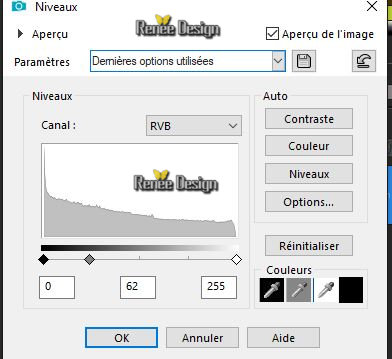
3. Calques –
Dupliquer
4. Effets –
Effets d’image – Mosaïques sans jointures par défaut
5. Réglages –
Flou- Flou radial
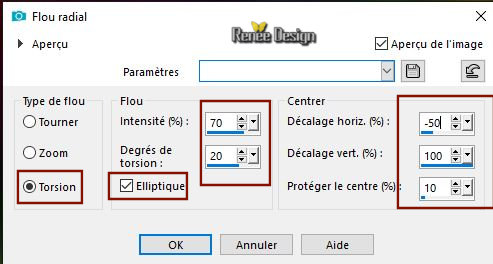
6. Effets –
Unlimited 2.0- ICNETFILTERS _ Lens Effects- Refractor 1
7. Effets –
Effets de bords – Accentuer
8. Effets -
Unlimited 2.0- ICNETFILTERS - Lens Flares – Flare 08
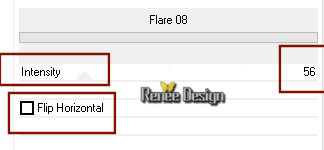
9. Activer le
tube ‘’ Alice_folie_image 1.pspimage’’
- Editer
copier – Editer coller comme nouveau calque
10. Effets –
Unlimited 2.0 - Plugins AB 07- Break Out Randomly...
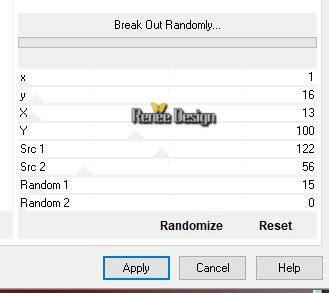
11. Effets –
Unlimited 2.0 - &<Bkg Kaleidoscope> - Flip SidesRsf
12. Propriété
du calque – Mode recouvrement
- Se placer
sur le calque raster 1
13.
Sélections- charger/enregistrer une sélection à partir
du disque – Charger la sélection ‘’alice_1’’
14. Sélections
transformer la sélection en calque
15. Calques -
Réorganiser – placer en haut de la pile
16. Effets –
Unlimited 2.0 - Neology - Digital Weaver à 15/15
DESELECTIONNER
17. Propriété
du calque – Mode Lumière douce – Opacité a 28
18. Effets –
Effets de bords – Accentuer d’avantage
19. Effets –
Effets 3 D – Ombre portée -8/4/34/17 en Noir
20. Calques –
Ajouter un nouveau calque
21.
Sélections- charger/enregistrer une sélection à partir
du disque – Charger la sélection ‘’alice_2’’
22. Pot de
couleur – Remplir de blanc
23. Propriété
du calque – mode Ecran
DESELECTIONNER
24. Activer le
tube ‘’ Alice_folie_escalier 1’’
- Editer
copier – Editer coller comme nouveau calque
- Objet
aligner centrer sur le support / Aligner en bas
(si vous
n’avez pas ces fonctions le placer en bas au centre du
travail)
25. Calques –
Ajouter un nouveau calque
26.
Sélections- charger/enregistrer une sélection à partir
du disque – Charger la sélection ‘’alice3’’
27. Pot de
couleur – Opacité a 50 - Remplir de blanc
DESELECTIONNER
28. Activer la
police écriture ‘’ BN YEAR 2000’’

- Ecrire alice
- Intervertir
les couleurs et ecrire ‘’pays de folie’’
- Transformer
ces 2 calques en calques raster
- Placer vos
écritures
- Fusionner
ces 2 calques
- Placer comme
ceci le texte sur votre travail

29. Effets –
Modules externes – Mura’s meister – Copies
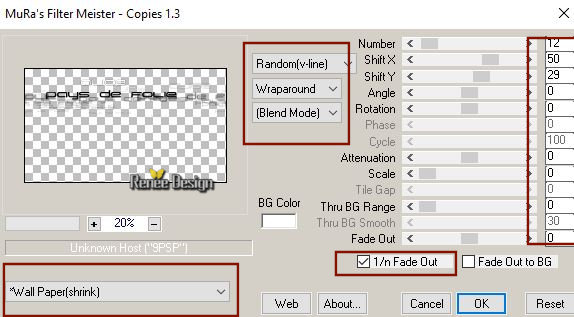
30. Effets
–Effets de distorsion- Distorsion de l’objectif
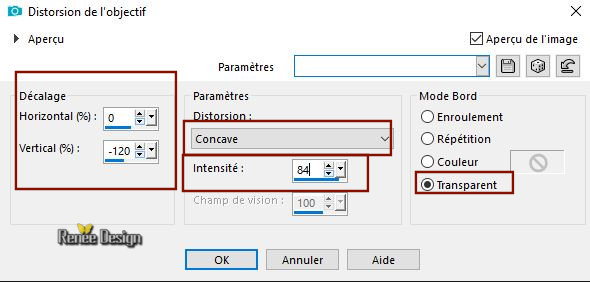
- Vous placer
sur le raster 1
31. Calques -
Réorganiser – Déplacer vers le haut
32. Effets –
Unlimited 2.0 – L & K’s – Pia à 34
33. Effets –
Modules externes – Andromeda Perspective –
Floors-reflectA
(faire 3 fois
de suite effet)
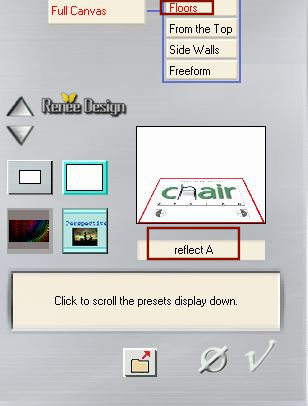
34. Effets –
Effets d’image – Décalage H = 0 et V = 55
35. Effets –
Modules externes – Graphic plus – Cross shadow
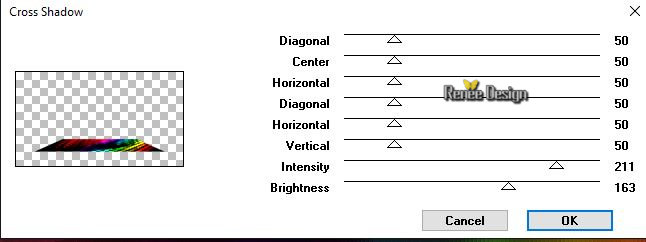
Rester sur ce
calque
36. Activer le
tube ‘’ Alice_folie_image porte’’
- Editer
copier – editer coller comme nouveau calque
37. Propriété
du calque Mode Recouvrement – Opacité a 77
38. Effets –
Unlimited 2.0 - Two Moon -VenitianBuilder... par defaut
9/7/115/10
39. Activer le
tube ‘’ Abandod House 2 - misted tube of A PSP
Devil.pspimage’’
- Editer
copier – Editer coller comme nouveau calque
40.
Sélections- charger/enregistrer une sélection à partir
du disque – Charger la sélection ‘’alice4’’
DELETE
DESELECTIONNER
41. Propriété
du calque – Mode Luminance H – Opacité à 63
Se placer en
haut de la pile des calques
42. Activer le
tube ‘’ Alice_folie_image 2.pspimage’’
- Editer
copier – Editer coller comme nouveau calque
- Placer a
droite voir terminé
43. Propriété
du calque – Mode Recouvrement/ Opacité à 83
44. Activer le
tube ‘’ Alice_folie_image ailes’’
- Editer
copier – Editer coller comm nouveau calque ( ne pas le
déplacer )
45. Effets –
Effets de Distorsion – Torsion à 450
46. Effets -
Modules externes – Andromeda perspective (mêmes
paramètres que plus haut) faire 2 fois de suite cet
effet
47. Effets –
Modules externes –EyeCandy5 - Nature –Fire /Preset’’Alice-fire’’
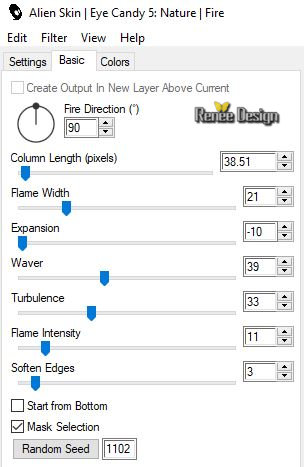
48. Ouvrez le
tube ‘’Alice_folie_tubes du tuto.pspimage’’
Dans le dossier nommé’’ reserve’’
je vous ai ajouté des tubes si vous désirez pour votre
travail
- activer les
4 tubes et les coller en place
49. Sur ces
tubes – Effets 3 D – Ombre portée 24/17/57/18 en noir
- Calques -
Fusionner les calques visibles
50. Sélection
– Sélectionner tout
51. Image –
Ajouter des bordures asymétriques - couleur #550105
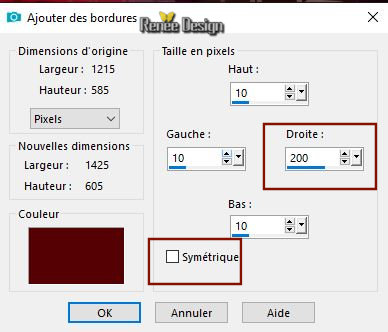
52. Effets 3 D
– Ombre portée 24/17/57/18 en noir
53. Sélection
- Inverser
54. Effets –
Modules externes - L & K – Paris
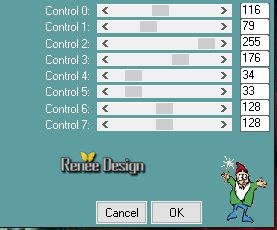
55. Effets –
Effets de bords - Accentuer d’avantage
DESELECTIONNER
56. Image -
Ajouter des bordures Symétriques de 1 Pixel en noir
57. Activer le
tube ‘’ Alice_folie_image 3 cadres’’
- Editer
copier – Editer coller comme nouveau calque
- Placer a
droite
58. Calques –
dupliquer
59. Effets –
Modules externes – EyeCandy 4000 – Motion trail
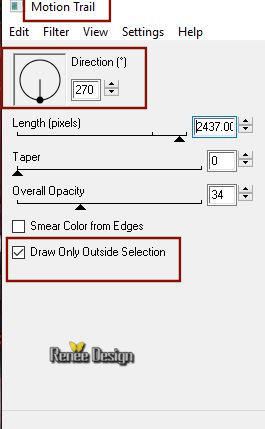
60. Propriété
du calque – Mode Ecran
61. Coller le
tube ‘’ Alice_folie_ 3 petites-image .pspimage’’
- Bien placer
dans les cadres
62. Calques –
Ajouter un nouveau calque
63. Effets –
Modules externes - Dragon fly – Sinedots II (si
problème effet est dans le dossier le coller en place)
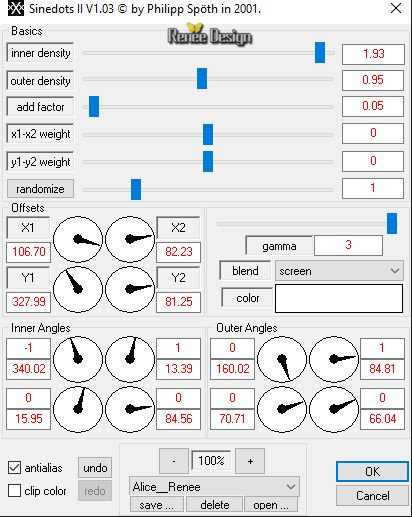
64. Mettre le
calque en mode Lumière douce
65. Calques -
Fusionner tous
66. Image -
Redimensionner a 1050 pixels de large
C'est terminé- Merci
Renée
Ecrite le 10/11/2018
et
mis en place
le 2018
*
Toute ressemblance avec une leçon existante est une pure
coïncidence
*
N'oubliez pas de remercier les gens qui travaillent avec
nous et pour nous j'ai nommé les tubeurs et
les traductrices Merci |